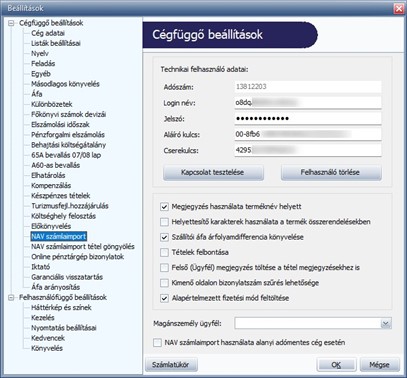Küldje el ezt a cikket!
Küldje el ezt a cikket!
Pénztárbizonylatok importja a NAV online pénztárgép rendszerből
A Pénztárbizonylatok importja a NAV online pénztárgép rendszerből funkció használatával az Online Pénztárnaplók letöltése és könyvelése válik lehetővé a Kulcs-Könyvelés programban.
Használatával időt takaríthatunk meg, ugyanis kevesebb rögzítési feladatunk lesz, valamint megkímél minket a rögzítésből adódó hibáktól, elírásoktól is.
A Pénztárbizonylatok importja a NAV online pénztárgép rendszerből funkció a NAV Online Számlaimport modul keretein belül válik elérhetővé. A modul, a megvásárlást követően egy új termékszámmal aktiválható a Kulcs-Könyvelés programba.
 |
A modul használata
Első lépésként a könyvelt cég NAV technikai felhasználó megadását kell elvégezni a Könyvelő programban. Ezt a Beállítások/Alapbeállítások/Cégfüggő beállítások/NAV számlaimport menüpontban tehetjük meg. A technikai felhasználó adószámhoz kötött, így ellenőrizni szükséges, hogy a Beállítások/Alapbeállítások/Cégfüggő beállítások/Cég adatai menüpontban a könyvelt cég adószáma megadására is szükség van.
 |
A pénztárgép adatok megadása
Miután a technikai felhasználó megadásra és elmentésre került, a Könyvelő program Beállítások/Alapbeállítások/Cégfüggő beállítások/Online pénztárgép bizonylatok menüpontjában be kell jelölni az Online pénztárbizonylatok letöltése opciót, majd meg kell adni a pénztárnaplók letöltéséhez és könyveléséhez szükséges alapadatokat.
Az alábbi adatok megadására van lehetőség:
- Pénztárgép AP száma és a hozzá tartozó pénztári főkönyvi szám: Az adatok letöltéséhez szükséges a pénztárgép AP számának feltöltése a Könyvelő programba. A rögzítéskor az adott pénztárgéphez (AP számhoz) tartozó pénztári főkönyvi számot is meg kell adni, így a bizonylatok lekérdezésekor a könyvelési tételek már a megfelelő pénztár főkönyvi számra fognak kerülni. (Alapértelmezett adat, a beolvasási felületen módosítható.) A funkció használatához legalább egy pénztár megadása kötelező.
- Bankkártyás fizetés átvezetési főkönyvi számának kiválasztása: Az online pénztárgép adatok között megjelenő bankkártyás fizetések értéke nem a pénztár egyenlegét növeli, így ezen összegeket egy átvezetési főkönyvi számra kell helyeznünk, a banki jóváírásig. A használni kívánt átvezetési főkönyvi számot itt az Alapbeállításokban szükséges megadni. (Alapértelmezett adat, a beolvasási felületen módosítható.) Az átvezetési főkönyvi szám megadása kötelező.
- Bankkártyás fizetés esetén alapértelmezett megjegyzés megadása: Lehetőség van a beállítások között megadni a bankkártyás fizetésekhez tartozó alapértelmezett megjegyzést. Amennyiben a megjegyzés mező kitöltésre kerül, akkor automatikusan a bankkártyás fizetések az itt megadott megjegyzést fogják tartalmazni a könyvelés során. A mező kitöltése nem kötelező.
- Napi záráshoz rögzítendő Ügyfél kiválasztása: A napi zárásban szereplő áfás tételek Áfa-analitikán történő megjelenítéséhez kötelező egy technikai ügyfél kiválasztása, melynek kiválasztását ebben a menüpontban lehet megtenni. (Alapértelmezett adat, a beolvasási felületen módosítható.) (Olyan Ügyfél választható ki a menüpontban, melynek Áfaalany jelölése vagy Magánszemély, vagy Technikai Ügyfél.)
- Alapértelmezett fizetési mód: A Könyvelő program készpénzes fizetési módjai közül ki kell választani az alkalmazni kívántat. (Alapértelmezett adat, a beolvasási felületen módosítható.)
A modul felületével és működésével történő ismerkedés során javasolt egy rövidebb, pár napot tartalmazó időszakot lekérni az Online Pénztárgép rendszerből, ahhoz, hogy a beolvasás menetét megszokjuk, valamint a felület kezelését könnyedén el tudjuk sajátítani.
A NAV Online pénztárbizonylatok letöltése funkció használata akkor válik a leggyorsabbá, ha a funkció paraméterezése megtörténik!
A funkció beállításairól és a teljes körű működésről bővebb információ a Pénztárbizonylatok importja a NAV online pénztárgép rendszerből leírásban található.

|
Hasznos volt az információ?
|
|
 |
|
|
Kapcsolódó bejegyzések
|
|
 |
|